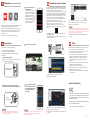Einsetzen des Akkus
Inhalt Befestigung des BL-1000GT
im Auto oder am Motorrad
Funktionstasten des BL-1000GT
Laden des BL-1000GT
1
Produkt-Kompatibilität
Setup / Firmware-Update
Pieptöne
LED Anzeigen
Produktbetriebsanleitung und Download-Informationen finden
Sie in der Download-Indexdatei, die im Speicher des
BL-1000GT gespeichert ist, und Sie können sie unter Internet-
verbindung entsprechend lesen oder installieren.
3
4
2
1
Beim Auto Beim Motorrad
Empfang des Satellitensignals Produkt-Spezifikationen
Hinweis
Hinweis
吭Alle Funktionen müssen vor der Verwendung eingerichtet werden.
Wie folgt: Zeitzone, Startzeit der Aufnahme, Bluetooth und Summer
aktiviert.
吮Laden Sie die Firmware von der Qstarz-Website herunter und
extrahieren Sie sie:
http://racing.qstarz.com/Products/BL-1000GT-FirmwareUpdate.html
.Wenn Sie den Bootloader aktualisieren müssen, laden Sie bitte auch
die neueste Bootloader-Datei herunter.
启Schalten Sie den BL-1000GT aus und verbinden Sie ihn über ein
Micro-USB-Kabel mit dem Computer.
吰 Kopieren Sie die Firmware-Datei „FW.qst“ und die Boodloader-Datei
„BL.qst“ in das Stammverzeichnis der BL-1000GT Micro SD-Karte.
吱Wählen Sie nach dem Kopieren im Windows-Betriebssystem die
Option Hardware sicher entfernen und Datenträger auswerfen
(QSTARZ BL-1000GT).
吲Ziehen Sie das Micro-USB-Kabel ab und die Firmware-Aktualisierung
beginnt automatisch. Während des Aktualisierungsvorgangs blinken
die LEDs nacheinander.
吳Sobald das Firmware-Update abgeschlossen ist, schaltet sich das
Gerät automatisch aus. Während des Aktualisierungsvorgangs nicht
herunterfahren oder ausschalten.
Das Scheitern des Firmware-Updates führt zu irreparablen Schäden am
Gerät. Bevor Sie die neueste Firmware aktualisieren, vergewissern Sie sich
bitte, dass die Akkukapazität über 50% beträgt und die Rückabdeckung
installiert ist.
Hinweis
08
Prüfen Sie den Inhalt bitte auf Vollständigkeit.
BL-1000GT unit
Kfz-Ladegerät Ledertasche
Wiederaufladbarer
Li-Ion Akku Micro-USB Kabel
Nehmen Sie die Abdeckung auf der Rückseite ab, indem Sie mit
dem Daumenna-gel auf den Entriegelungsmechanismus auf der
Rückseite drücken.
Setzen Sie den Akku ein und richten Sie die Kontakte des Akkus
und die Kontakte des Akkufachs zueinander aus.
Legen Sie die rückwärtige Abdeckung wieder auf das Akkufach
und drücken Sie sie, bis sie wieder einrastet.
Es besteht Explosionsgefahr, wenn der Akku durch einen ungeeigneten
Akku ersetzt wird. Akkus immer vorschriftsgemäß entsorgen.
Laden Sie das BL-1000GT vor dem ersten Gebrauch VOLLSTÄNDIG auf,
indem Sie das mitgelieferte Micro USB-Kabel an den Computer oder den
ebenfalls mitgelieferten Zigaretten-Adapter anschließen.
Grüne LED an: Ladevorgang
Grüne LED aus: Aufgeladen
Einschalttaste:
3 Sekunden drücken, damit sich das Gerät einschaltet
Drücken Sie diese Taste, um den Ladezustand des Akkus anzuzeigen
(von oben nach unten zeigt jedeLED jeweils 20% an)
POI (G-Sensor-Kalibrierung) -Taste:
Drücken, um wichtige Punkte zu speichern.
Drücken und 1 Sekunde gedrückt halten, um den g-Sensor zu
kalibrieren.
Micro USB-Anschluss:
Anschluss, um Akku aufzuladen und die Firmware / Updates
herunterzuladen.
Reset-Taste:
Schaltet das Gerät aus (innerhalb der Gummiabdichtung)
LED Symbol
Blinkt alle
2 Sek
Beschreibung
Bluetooth
Wenig Strom
Aufladung in ausgeschaltetem Zustand
1. Vollständig aufgeladen
2. Gerät ausgeschaltet oder im Schlafmodus
POI-Taste gedrückt, wichtiger Punkt wird
aufgezeichnet
Wenig Speicherplatz (Weniger als 20% verbleibend)
/oder die Aufzeich mehr als 21.000 Dateien
Speicher ist voll / SD-Kartenfehler / die
Aufzeichnungen mehr als 21.600 Dateien
1. Ausreichender Speicherplatz
2. Gerät ausgeschaltet oder im Schlafmodus
GPS Position fixiert, Gerät zeichnet aber nicht auf
1. Keine GPS Position 2. Speicher voll
3. Gerät ist ausgeschaltet oder im Schlafmodus
Geräte werden gesucht
Bluetooth Verbindung herstellt
1. GPS ist mit keinem Satelliten verbunden
2. Speicher voll
Gerät geht in den Schlafmodus
1. GPS Position fixiert 2. Gerät ist ausgeschaltet
Status
Blinkt
An
unzutreffend
Blinkt
dreimal
An
unzutreffend
Blinkt
unzutreffend
Blinkt
An
An
Blinkt
unzutreffend
LED Farbe
Orange
Orange
Orange
Grün
Aus
Aus
Aus
Aus
Orange
Orange
Orange
Grün GPS Position fixiert, Gerät zeichnet auf
AnGrün
Blau
Blau
Strom
Alarm
GPS
Speicher
Für die beste
GPS-Signalleistung stellen Sie
das Gerät bitte gerade nach
oben und die Oberseite des
Geräts zeigt nach oben zum
Himmel. Einige elektrische
Geräte und Fens-tertönungen
können das GPS-Signal stören.
* Pieptöne können über die Software -> Config GPS ausgeschaltet
werden.
Status
Eingeschaltet
Gerät aus
GPS fixiert
POI Taste
Speicher voll
Schlafmodus
Speicherfehler
1 kurzer Piepton
1 langer und kurzer
Piepton
2 kurze Pieptöne
3 kurze Pieptöne
3 lange Pieptöne
1 langer und 1
kurzer Piepton
Andauernder
Piepton
Ein langer Piepton wenn das Gerät
eingeschaltet ist
Ein langer und Piepton wenn sich das
Gerät ausschaltet
2 kurze Pieptöne wenn die GPS Position
fixiert ist
3 kurze Pieptöne wenn die POI Taste
gedrückt wird
3 lange Pieptöne wenn kein
Speicherplatz mehr vorhanden ist.
1 langer und 1 kurzer Piepton wenn das
Gerät in den Schlafmodus geht.
Fehler bei der Micro SD Karte oder
Karte wird nicht erkannt.
Piepton Beschreibung
Halten Sie die Power-Taste 3 Sekunden lang gedrückt, um den
BL-1000GT einzuschalten.
Stellen Sie das Gerät nach draußen mit ungehinderter Sicht zum
Himmel, um ein GPS Signal zu empfangen.
Der Empfang eines GPS Signals kann einige Minuten dauern. Sucht
das Gerät ein GPS Signal, ist die GPS LED aus. Ist eine GPS
Position fixiert und werden Daten aufgezeichnet, leuchtet die LED
dauerhaft.
Die Qstarz BLE GPS View App kann im App Store oder bei Google
Play heruntergeladen werden.
BL-1000GT ist mit den meisten iOS- und Android-Geräten kompatibel,
mit Ausnahme von neutralen Marken oder den neuesten Telefonen. Sie
können die Kompatibilität über die Qstarz BLE GPS View App
überprüfen.
ٴHochempfindlicher GNSS Chip und Dreiachsen
Beschleunigungsmesser
ٴFür Bluetooth LE 4.0 geeignet
ٴ10Hz Aufzeichnungsrate (Werkseinstellung: 1 Wegepunkt alle 0,1
Sekunden)
ٴPOI Taste zur sofortigen Aufzeichnung Ihrer wichtigen Punkte
ٴ5 LED Anzeigen für Statusmeldungen
ٴGerät als Wechseldatenträger für einfachen Datenzugang über
Computer
ٴGehäuse: robust aber nicht wasserfest
ٴStromversorgung: Wiederaufladbarer Lithium-Ionen Akku, 20
Stunden (bei typischem Gebrauch)
ٴTemperatur: Betrieb -10 ~ 60 °C / Aufladung: 0 ~ 45 °C / Lagerung:
-20 ~ 60 °C
Schnellstart-Anleitung
BL-1000GT

Je nach APP-Version kann der Bildschirm etwas variieren.
Weitere Einzelheiten finden Sie in der Gebrauchsan-
weisung der QRacing App.
Hinweis
Hinweis
Hinweis
GE Ver. F 2023-12
Installation der QRacing PC SoftwareQRacing App (iOS Version/ Android Version)
Rennen starten
* Schalten Sie Bluetooth auf Ihrem Mobilgerät ein.
-iPhone Einstellung > Allgemein > Bluetooth >
Ein-Android-Handy-Einstellungen > Drahtlos und Netzwerke >
Bluetooth: Ein
Das Handyfoto ist nur auf dem iPhone abgebildet.
Bitte schalten Sie den BL-1000GT ein und bestätigen Sie, dass die
Bluetooth-LED für die Verbindung blinkt.
Drücken Sie für 3 Sek.
die Einschalttaste.
Schalten Sie das BL-1000GT ein.
GPS LED
2 kurze Pieptöne
Bestätigen Sie, dass das GPS fixiert wird. BL-1000GT
beginnt mit der Aufzeichnung, sobald das GPS repariert ist.
Registrieren Sie ein neues Konto und
schließen Sie die Kontoaktivierung ab.
Melden Sie sich an und tippen Sie auf
GO page und klicken Sie oben
rechts auf das Symbol „Connect “.
Wählen Sie diese Option, um Ihr
neues Gerät BL-1000GT hinzuzufügen
und bei der ersten Verwendung mit
Ihrem Telefon zu verbinden.
Starten Sie die QRacing App auf
Ihrem Mobilgerät ein
Starten Sie das Rennen in Echtzeit.
Betrachten, vergleichen oder ordnen
Sie Ihre Analysedaten in der QRacing
APP. Und wird automatisch mit der
QRacing Web Cloud-Plattform
synchronisiert.
QRacing Beacon Editor für Start-Ziel Zwischenzeiten, Anpassung der
Streckenkarten und Import / Export von Beacons
Mit der QRacing Analyse von Rundenzeiten mit Graph und Playback (bis
zu 3 Runden).
Automatische Streckenkarte von QRacing und Analyse der
Rundenzeiten anhand von Tabellen.
* Weitere Einzelheiten finden Sie in der Gebrauchsanweisung der
QRacing.
Wenn Sie mit dem BL-1000GT protokollieren, ohne die QRacing-App
auszuführen, können Sie das Protokoll von der QRacing-PC-Software
lesen und Daten in das QRacing-Web hochladen und dann die
Ergebnisse mit der QRacing-App synchronisieren.
Wählen Sie Sitzungen aus, die Sie zur Sicherung auf QRacing Web
hochladen möchten, und schließen Sie sich dem Ran-king Ihres
Ergebnisses mit globalen Benutzern an.
Hiermit erklärt Qstarz International Co., Ltd. address at 6F−
2, No. 160, Sec. 6, Ming Chuan E. Rd, Taipei, Taiwan, das
der BL-1000GT GPS Racing Recorder mit der EU-Richtlinie
2014/53/EU konform ist.
Den vollständigen Text der EU-Konformitätserklärung finden
Sie auf der folgenden Webseite:
http://racing.qstarz.com/Download.html#doc
Konformitätserklärung
Der BL-1000GT beginnt mit der Aufzeichnung,sobald das
GPS repariert ist. Beim Ausschalten des BL-1000GT wird
der Speichervorgang gestartet.
Pflege
ٴWird das Gerät längere Zeit nicht benutzt, nehmen Sie bitte den Akku
heraus und lagern ihn an einem trockenen undkühlen Ort.
ٴWird das Gerät nicht bei Umgebungstemperaturen zwischen -10 °C und
60 °C verwendet, lässt seine Ladekapazität nach.
ٴLassen Sie das Gerät niemals in der Nähe von Wärmequellen oder in
Umgebungen mit hohen Temperaturen liegen und setzen Sie es nicht
Temperaturen von mehr als 60 °C aus, damit sich der Akku nicht
überhitzt, explodiert oder Feuerfängt. Der Lithium-Ionen Akku sollte
recycelt werden.
ٴVersuchen Sie bitte nicht, das Gerät selbst zu öffnen, da es durch nicht
genehmigtes Hacken beschädigt werden kann.
Außerdem erlischt in einem solchen Fall die Garantie.
ٴFehler bei der Micro SD Karte: Tritt ein Fehler auf, verwenden Sie ein
Lesegerät und stecken die Karte dort hinein.
Verwenden Sie das Tool „SD Card Formatter“ für eine Schnellformatier-
ung im FAT32 Format.
* Die Supportversion ist auf der Qstarz-Website beschrieben.
QRacing APP ist eine Renndatenanalyse-APP, die aufgezeichnete Daten
mit Video-Overlay-Unterstützung kombiniert. Sie können die
QRacing-APP je nach Telefonmodell im App Store oder bei Google Play
herunterladen. Um mit der Verwen-dung der QRacing-App zu beginnen,
registrieren Sie zunächst ein QWS-Konto und schließen Sie die
Kontoaktivierung ab.
iOS AndroidQRacing
* Die QRacing Software zur Analyse von Rundenzeiten gibt es nur für
Windows-Betriebssysteme.
* Lesen Sie das Protokoll in der QRacing-PC-Software. Schalten Sie
zuerst den BL-1000GT aus.
Zur erweiterten Analyse Ihrer protokollierten Renndaten können Sie die
PC-Software PRO QRacing installieren. Schalten Sie Ihr BL-1000GT aus
und verbinden Sie mit dem Computer und gehen Sie in das
Stammverzeichnis des BL-1000GT in MyComputer. Suchen Sie die Datei
„Download Index_BL-1000GT.html“ und klicken Sie sie bei bestehender
Internet-verbindung an. Es öffnet sich eine Download-Seite. Klicken Sie
auf den Link und folgen Sie den Schritten auf dem Bild-schirm, um die
QRacing Software zu installieren. Lesen Sie die dazugehörigen
Informationen. Melden Sie sich nach Ab-schluss der QWS-Registrierung
bei QRacing Web (https://qws.qstarz.com) an, um Ihren
QRacing-PC-Softwareschlüssel online anzufordern. Bei der erstmaligen
Verwendung der QRacing-PC-Software müssen Sie den
Softwareschlüssel ein-geben. Der Schlüssel wird dann in Ihrem
QWS-Konto gespeichert. Scannen Sie den QR-Code, um die Anleitung
zu lesen..
-
 1
1
-
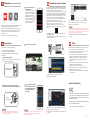 2
2